Зміст
- 1 Налаштовуємо Пункт управління
- 2 Редагуємо іконки
- 3 Налаштовуємо екран блокування
- 4 Приховуємо додатки
- 5 Налаштовуємо роботу з галереєю
- 6 Ділимося мережею Wi-Fi через QR-код
- 7 Змінюємо шрифти, додаємо стікери та спецефекти
- 8 Сміливо використовуємо пристрій у транспорті
- 9 Рахуємо в “Нотатках”
- 10 Пишемо в “Калькуляторі” вручну
- 11 Керуємо смартфоном рухом очей
- 12 Інші корисні фішки iOS 18
- 13 На яких моделях буде доступна iOS 18
- 14 Встановлення iOS 18
Оновлення – це завжди щось цікаве та інтригуюче. Нова iOS 18 не стала винятком. Цей апдейт можна по праву назвати одним з наймасштабніших, хоча в ньому поки не передбачена підтримка Apple Intelligence. У нашому огляді приділимо увагу крутим фішкам iOS 18, які вам точно сподобаються.
Налаштовуємо Пункт управління
У новій операційній системі Пункт управління працює як додатковий екран. Прямо там можна керувати додатками і різними функціями. Крім того, в Пункті легко переміщати і видаляти різні віджети, створювати додаткові екрани. Доступ до цих налаштувань відкривається через свайп з правого верхнього кута. Звідси ж ви зможете керувати домашнім екраном, а також відтворювати мультимедіа і підключатися до мереж.
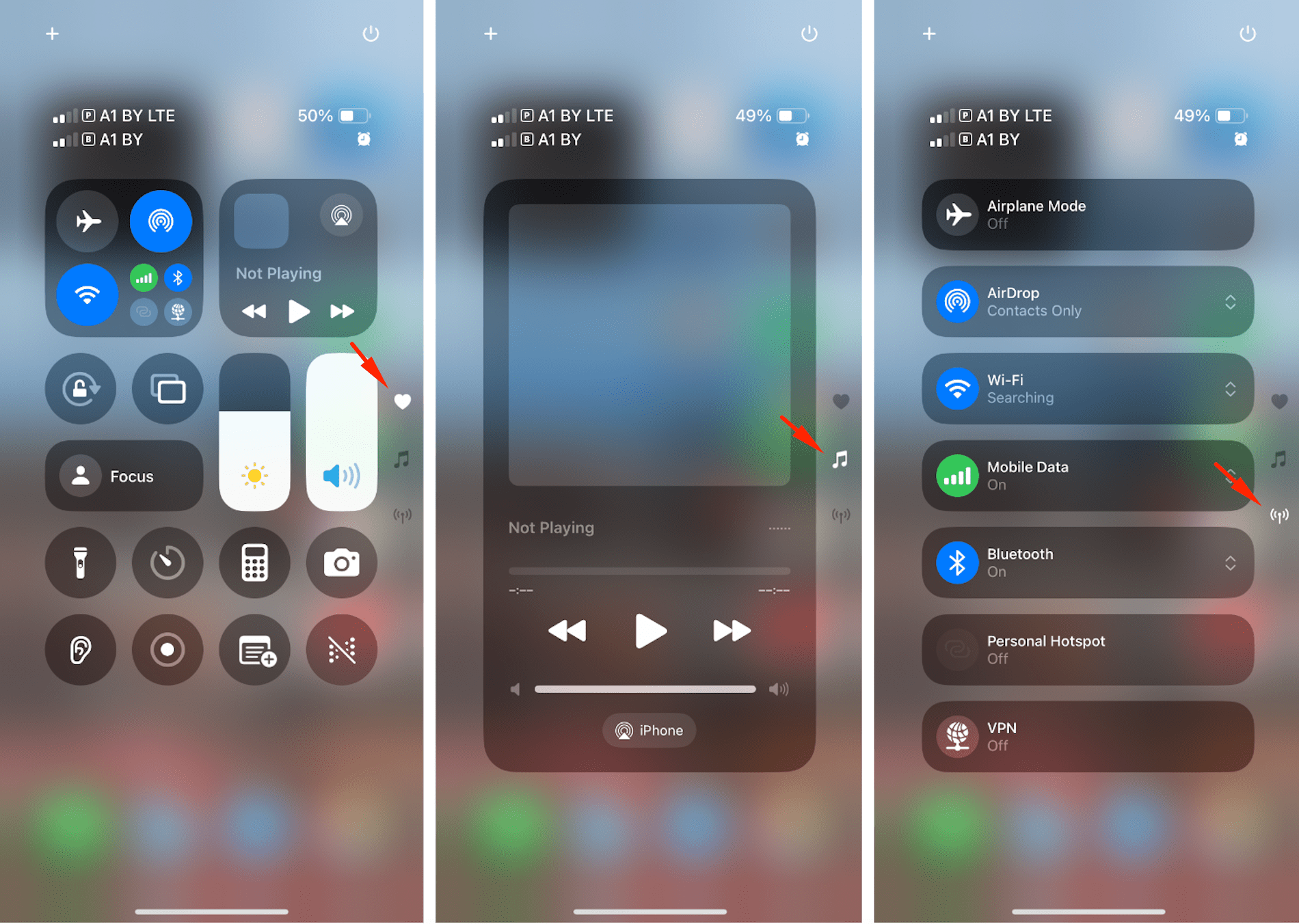
Якщо потягнути за правий нижній кут іконки в Пункті управління, легко змінити її розмір.
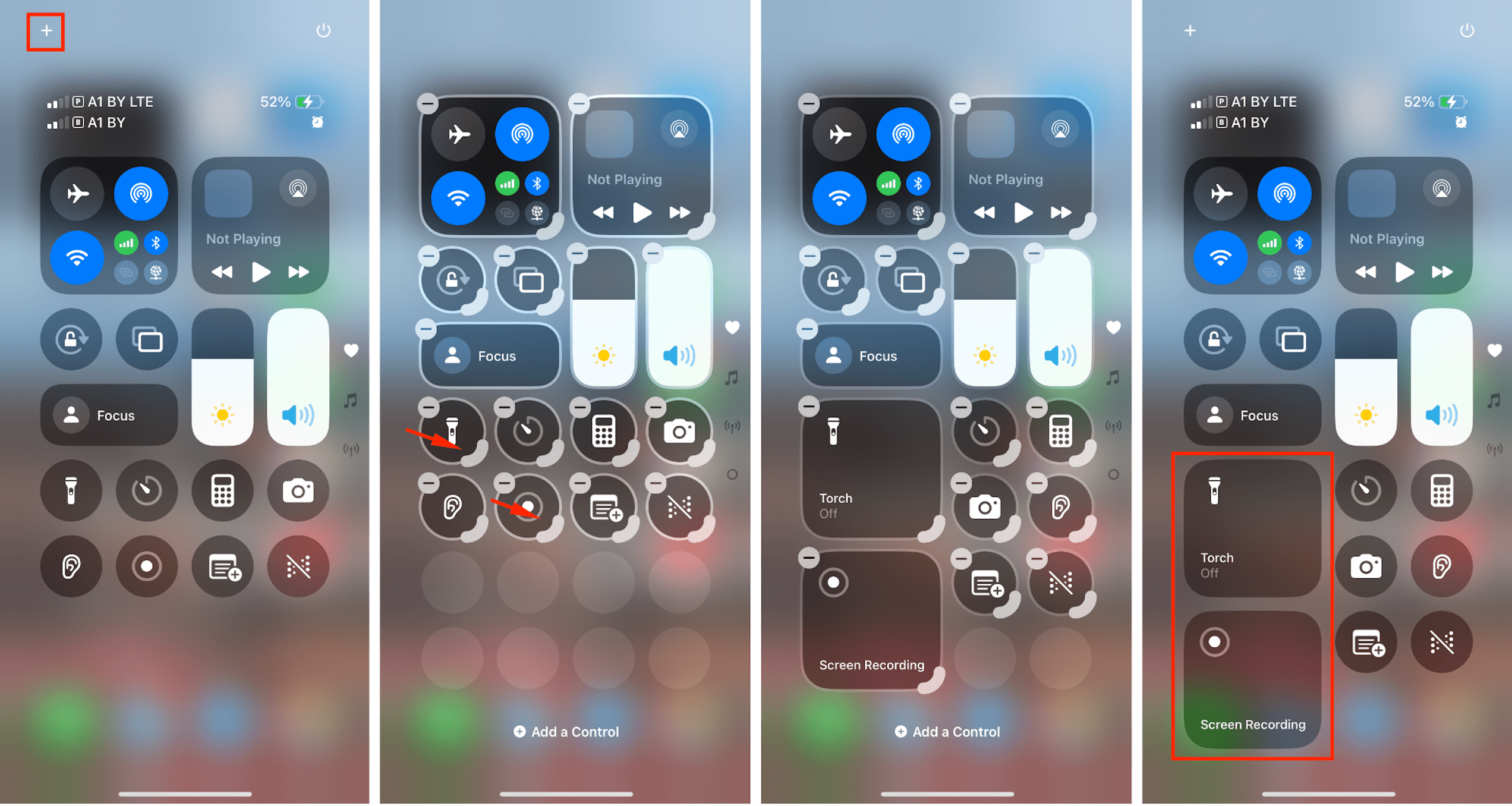
До речі, для ввімкнення VPN через Пункт управління тепер знадобиться всього один клік (як це було і залишається щодо Wi-Fi/Bluetooth).
Редагуємо іконки
Тепер у вас є можливість перетягувати іконки в будь-яку точку дисплея.
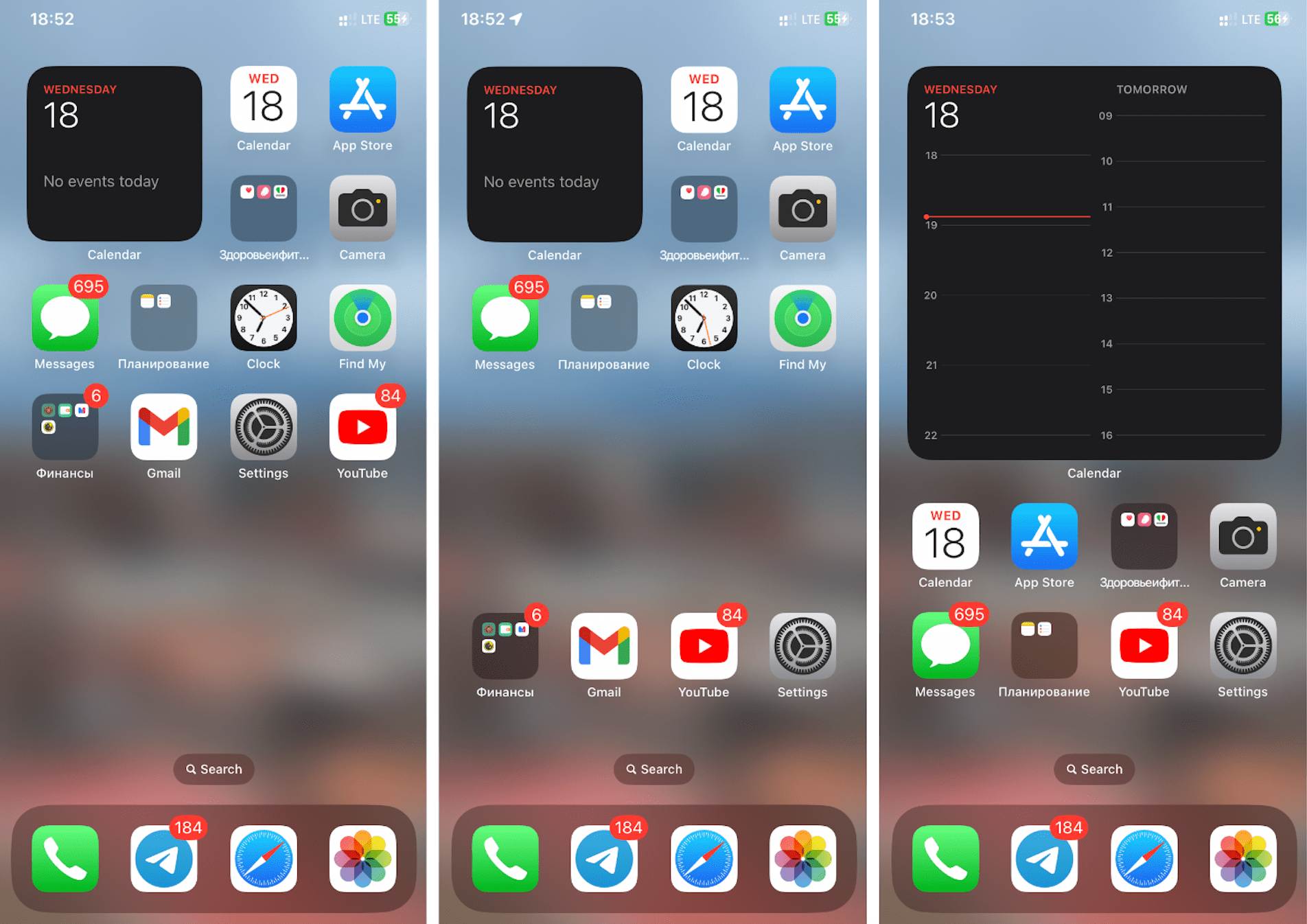
Оформити головний екран на свій смак теж не складе труднощів. Можна міняти місцями віджети і софти, а також вибрати інший відтінок і величину іконок.
Як змінити налаштування головного екрана? Затисніть пальцем будь-яку вільну ділянку на дисплеї і вгорі ліворуч натисніть “Змінити” – “Налаштувати”. Що доступно далі:
- Вибрати темний режим для іконок (регулюється за допомогою значка сонця в лівому верхньому кутку на панелі налаштувань).
- Самостійно вибрати відтінки або скористатися пропозицією iOS (“Виділення кольором”).
- Налаштувати темний/світлий режим значків: або зберегти їх незмінними (вибрати “Світлі”/”Темні”), або вибрати автоматичне налаштування під час перемикання режиму (кнопка “Автоматично”).
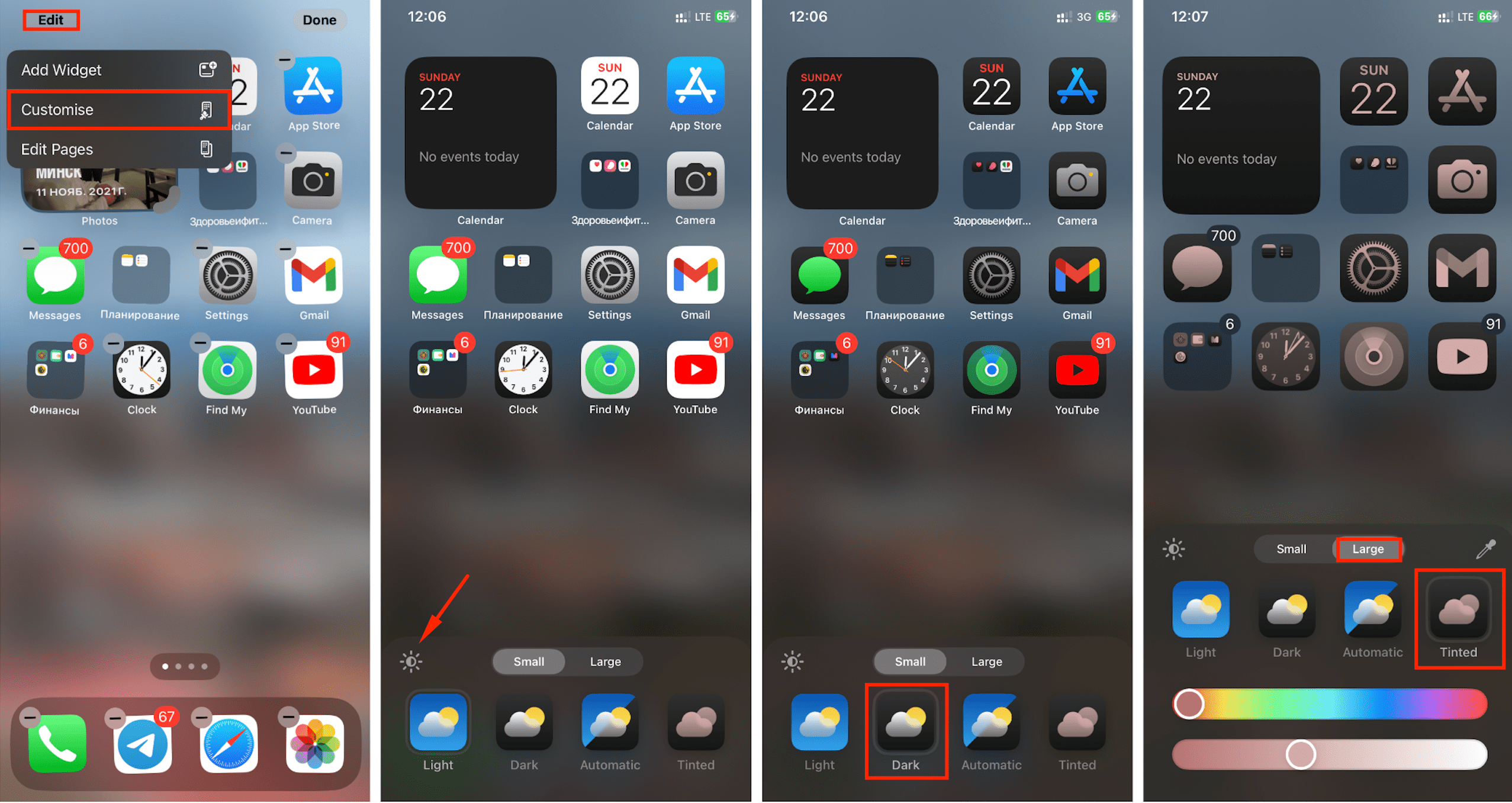
Налаштовуємо екран блокування
У попередніх версіях операційної системи на екрані блокування знаходився швидкий доступ до ліхтарика і камери. В iOS 18 доступні нові функції – сюди дозволено помістити значки найрізноманітніших додатків або зовсім їх прибрати.
Потрібно затиснути екран блокування, вибрати “Налаштувати” – “Екран блокування”.
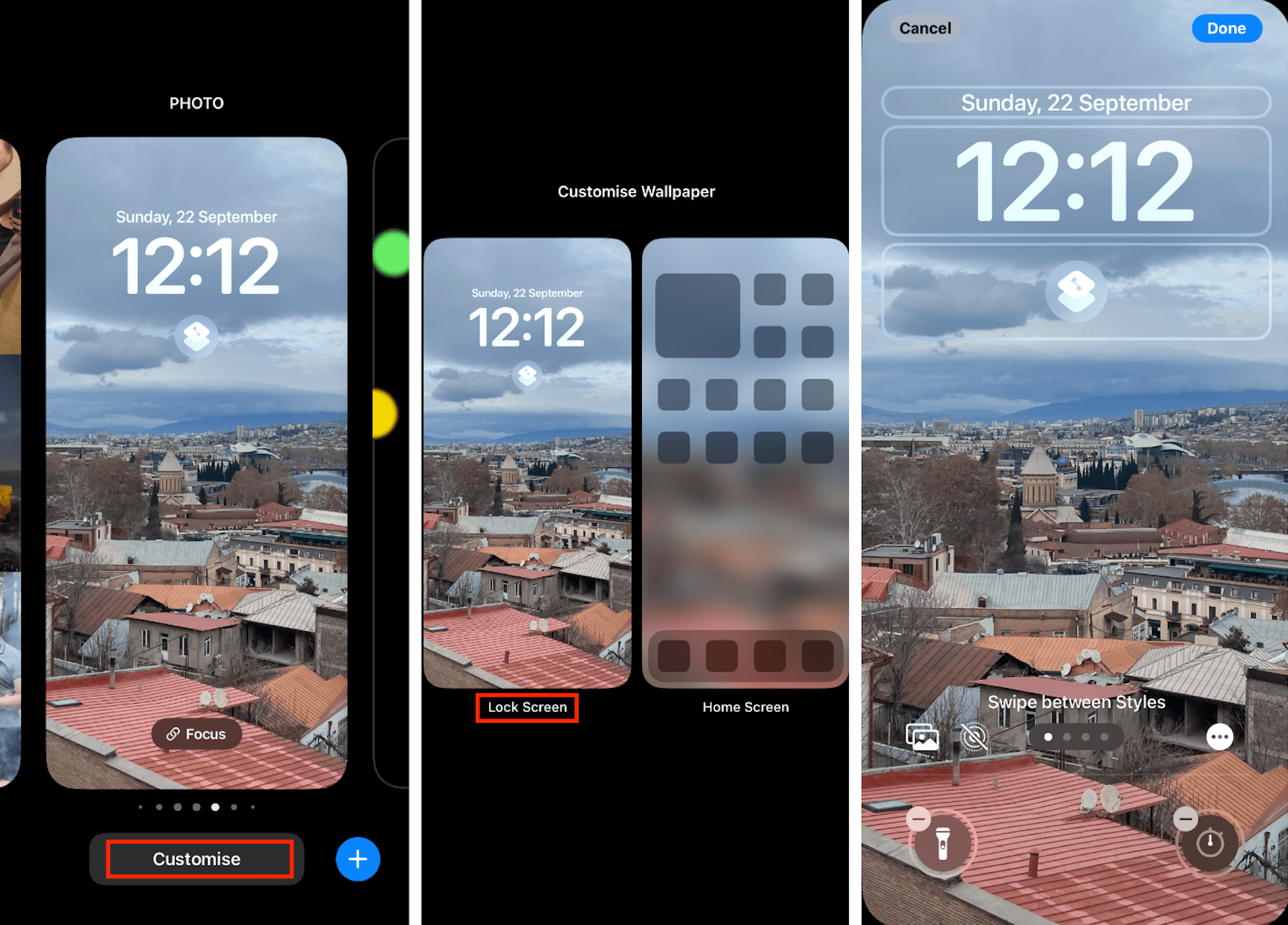
Після цього переходьте до налаштування вигляду екрана.
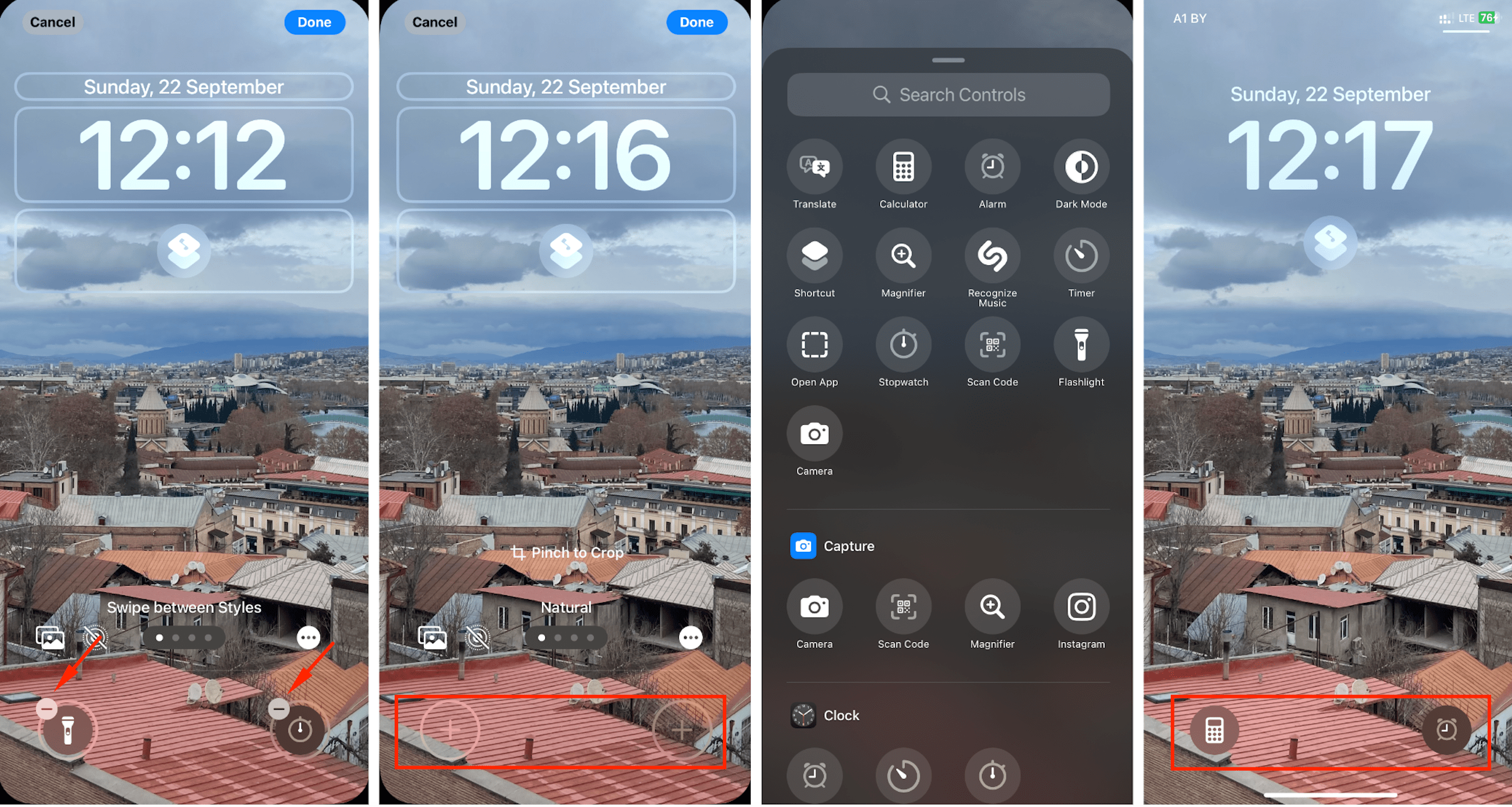
Приховуємо додатки
Якщо вам потрібно забезпечити приватність будь-якого додатка, просто приховайте його без видалення.
Значка не буде видно на робочому столі, перестануть надходити виклики і повідомлення, додаток залишиться непомітним навіть для Spotlight. Єдиний спосіб його виявити – пройти ідентифікацію особистості (Face ID/Touch ID/код-пароль).
Як це реалізувати? Утримуйте палець на значку додатка. З’явиться меню, що випадає. Тапніть тут “Вимагати Face ID/Touch ID”, а потім “Приховати і вимагати Face ID/Touch ID”.
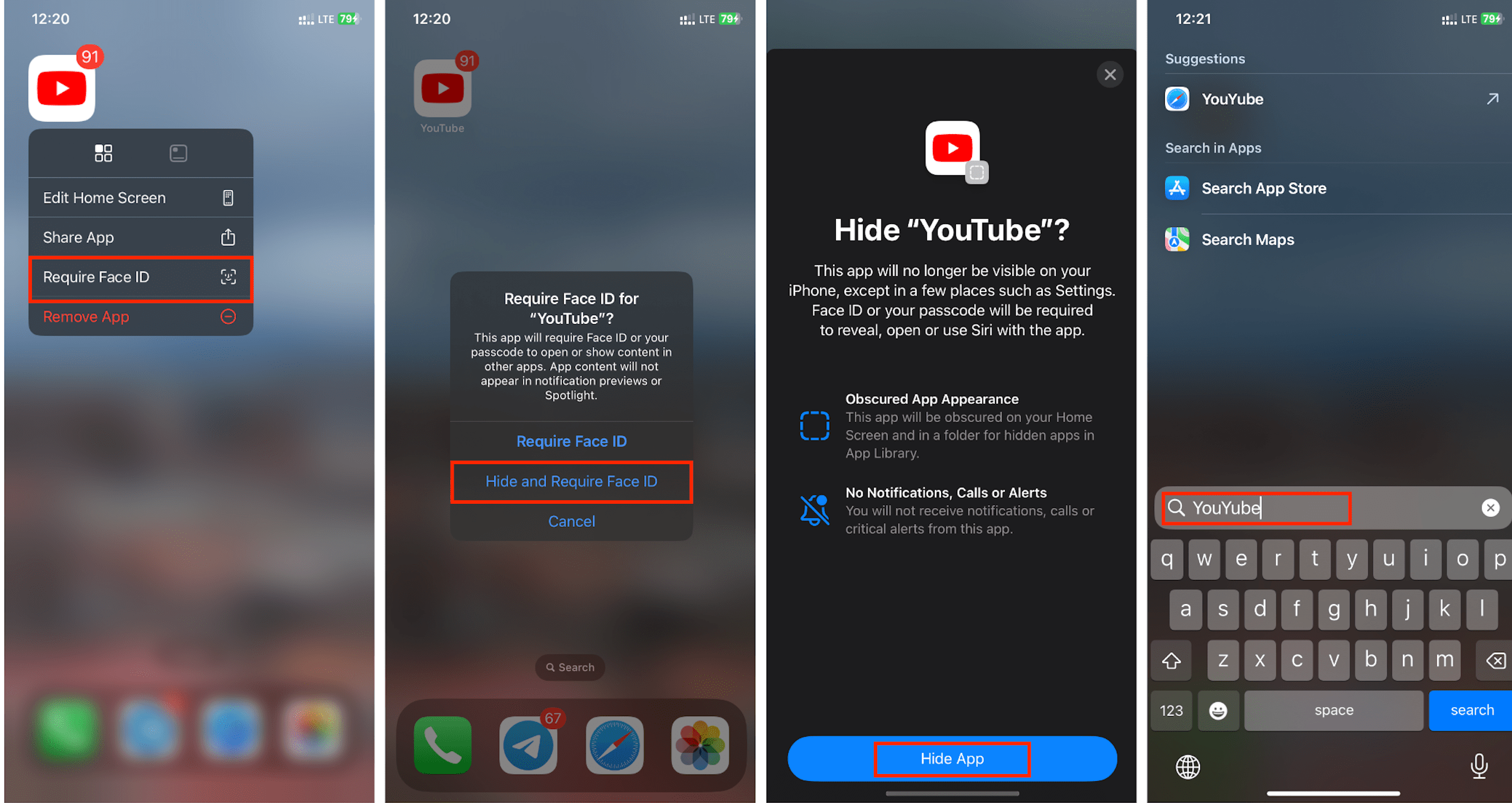
Якщо знадобиться зробити софт доступним, виконайте такі кроки:
- у Бібліотеці знайдіть папку “Приховані”;
- Face ID/Touch ID в нього;
- затисніть значок програми;
- виберіть пункт “Не вимагати Face ID/Touch ID”;
- пройдіть авторизацію через Face ID/Touch ID.
Після цих дій софт легко буде відшукати в бібліотеці. Підберіть для нього потрібну позицію на робочому столі.
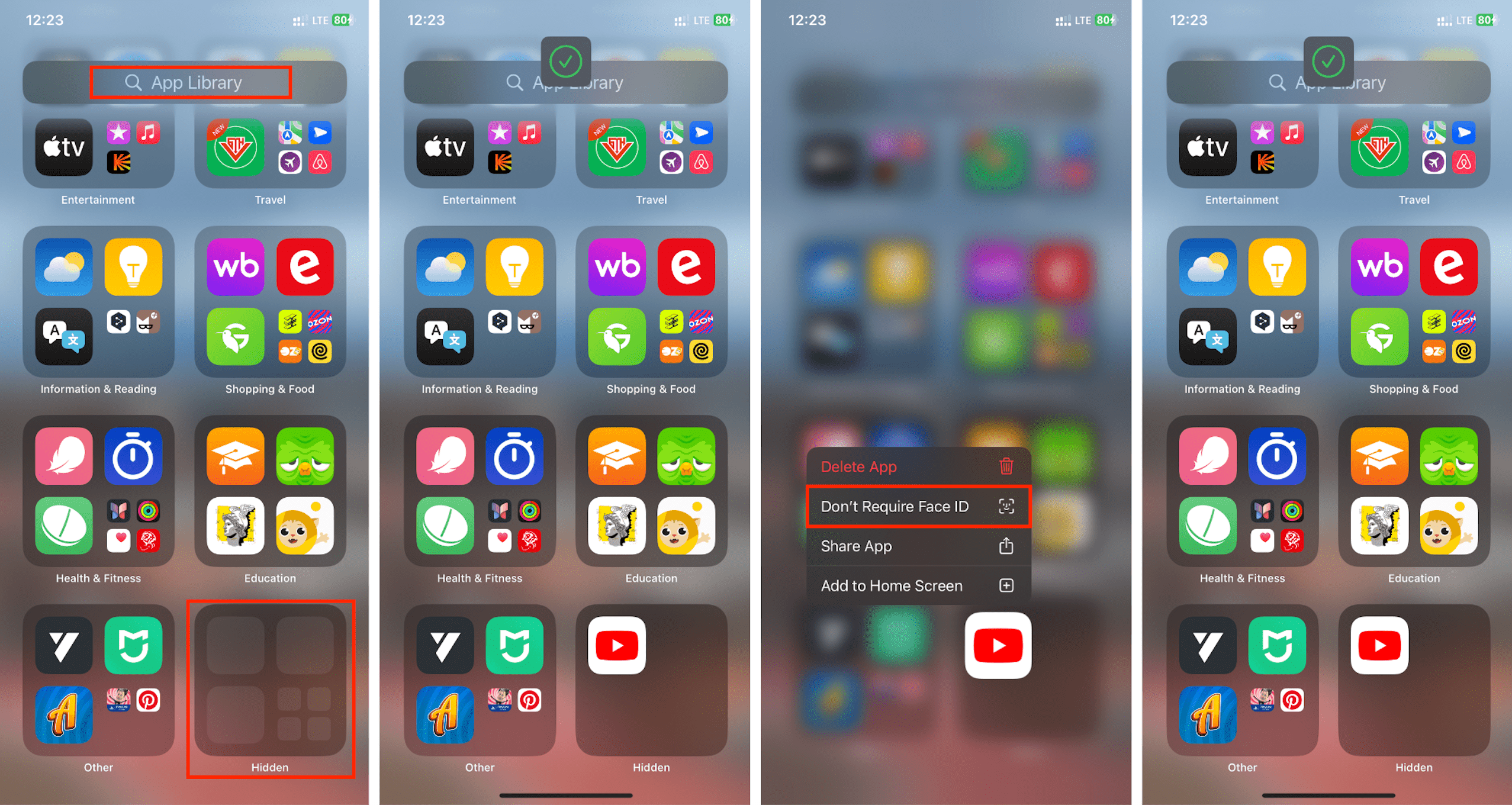
Є ще один варіант обмежити доступ до застосунку: поставити на нього пароль. У такому разі ідентифікація за Face ID/Touch ID буде потрібна при кожному відкритті застосунку.
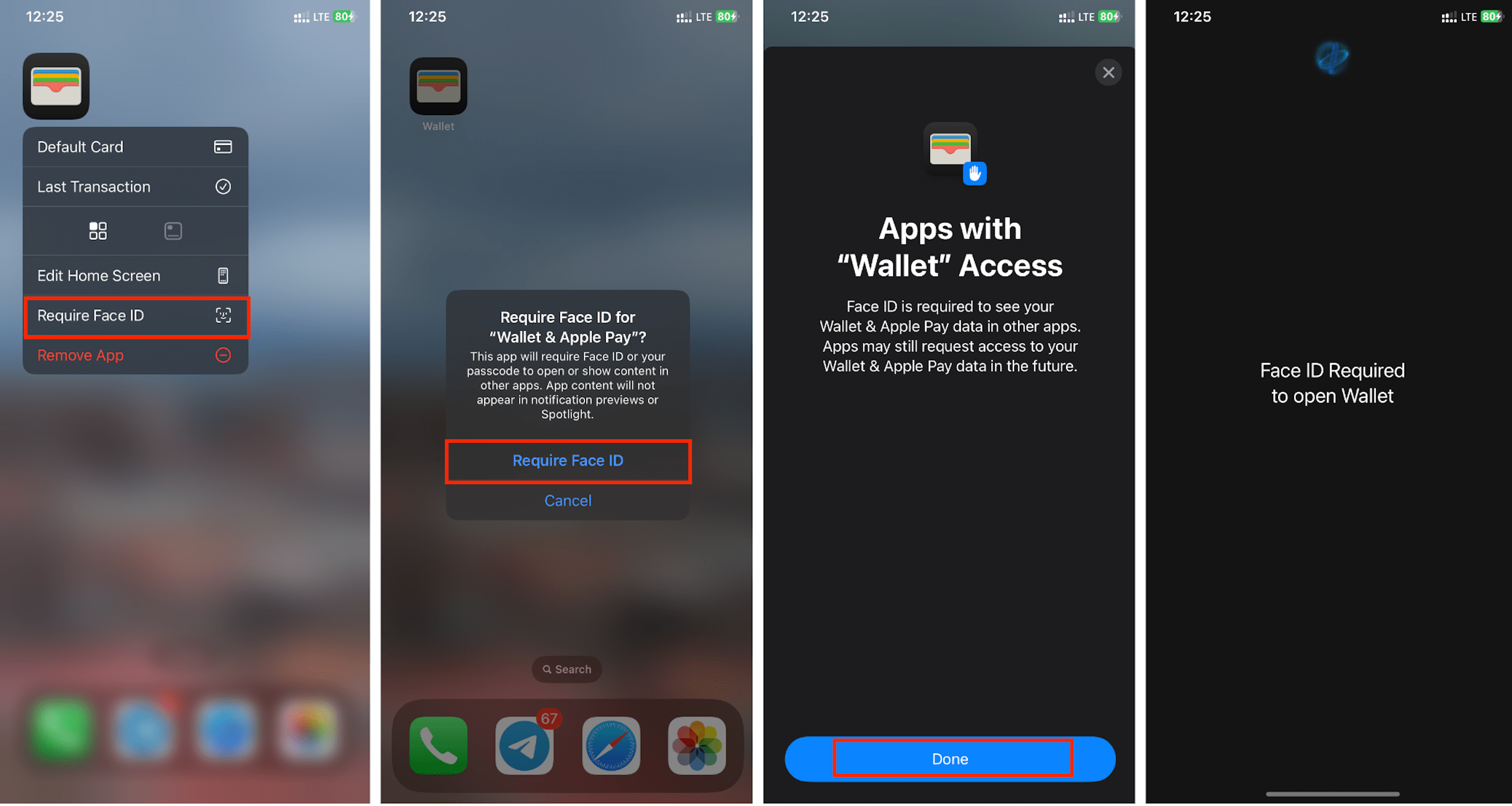
Налаштовуємо роботу з галереєю
Як і було до цього, відшукати потрібні фото і відео в галереї досить легко. Але в оновленій версії ОС меню більш інформативне, а пошук став зручнішим: можна знайти контент за датою зйомки, групами людей, тегами або об’єктами.
У галереї тепер доступні кілька добірок:
- “Недавні дні” (тут зберігаються найостанніші кадри за кілька днів);
- “Інше” (розділ, де можна знайти QR-коди, чеки, документи та медіа, з якими ви працювали не так давно);
- “Відновлені” (у цьому альбомі знаходяться пошкоджені файли, які раніше неможливо було побачити).
Кожну подію з вашого життя можна зібрати в самостійну колекцію.

Змінювати налаштування програми в iOS 18 стало ще простіше. У розділі “Фото” тепер можна відредагувати зовнішній вигляд сітки, налаштувати видимість папки “Приховані”, перемістити колекції або закріпити якісь із них, а також відключити добірки фото і відеофайлів, якими не користуєтеся.
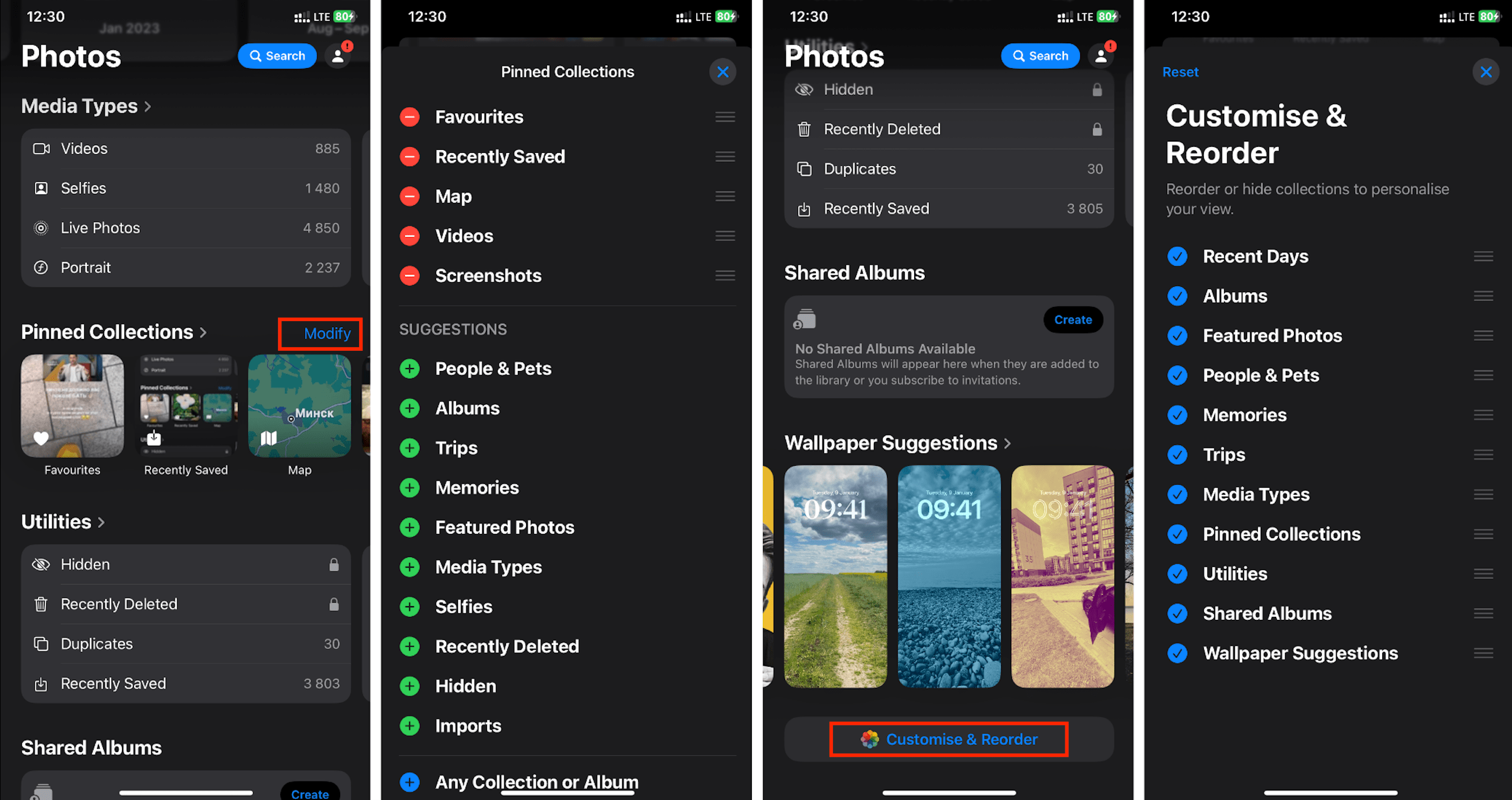
Ділимося мережею Wi-Fi через QR-код
Додаток “Паролі” тепер містить усі коди перевірки, відомості щодо облікових записів, паролі та ключі входу. Щоб поділитися з кимось мережею Wi-Fi, надайте QR-код.
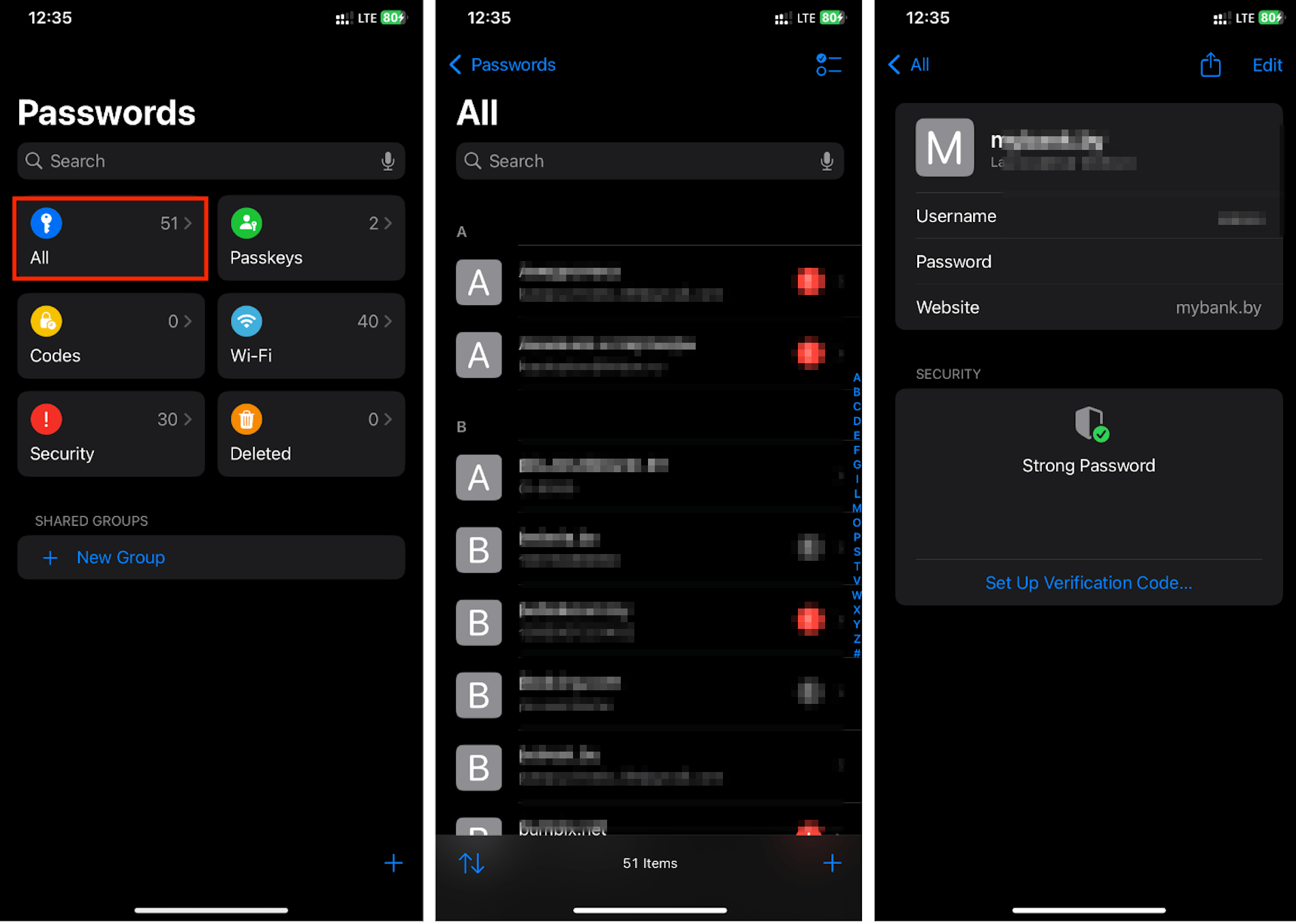
Ба більше, у новій “операційці” стало простіше працювати з паролями і ключами для входу. Усі коди налаштовуються в додатку “Паролі”, після чого їх легко скопіювати або перемістити в Safari.
Завдяки налаштованій синхронізації з iCloud ви зможете увійти в обліковий запис з будь-якого пристрою, зокрема з підтримкою ОС Windows.
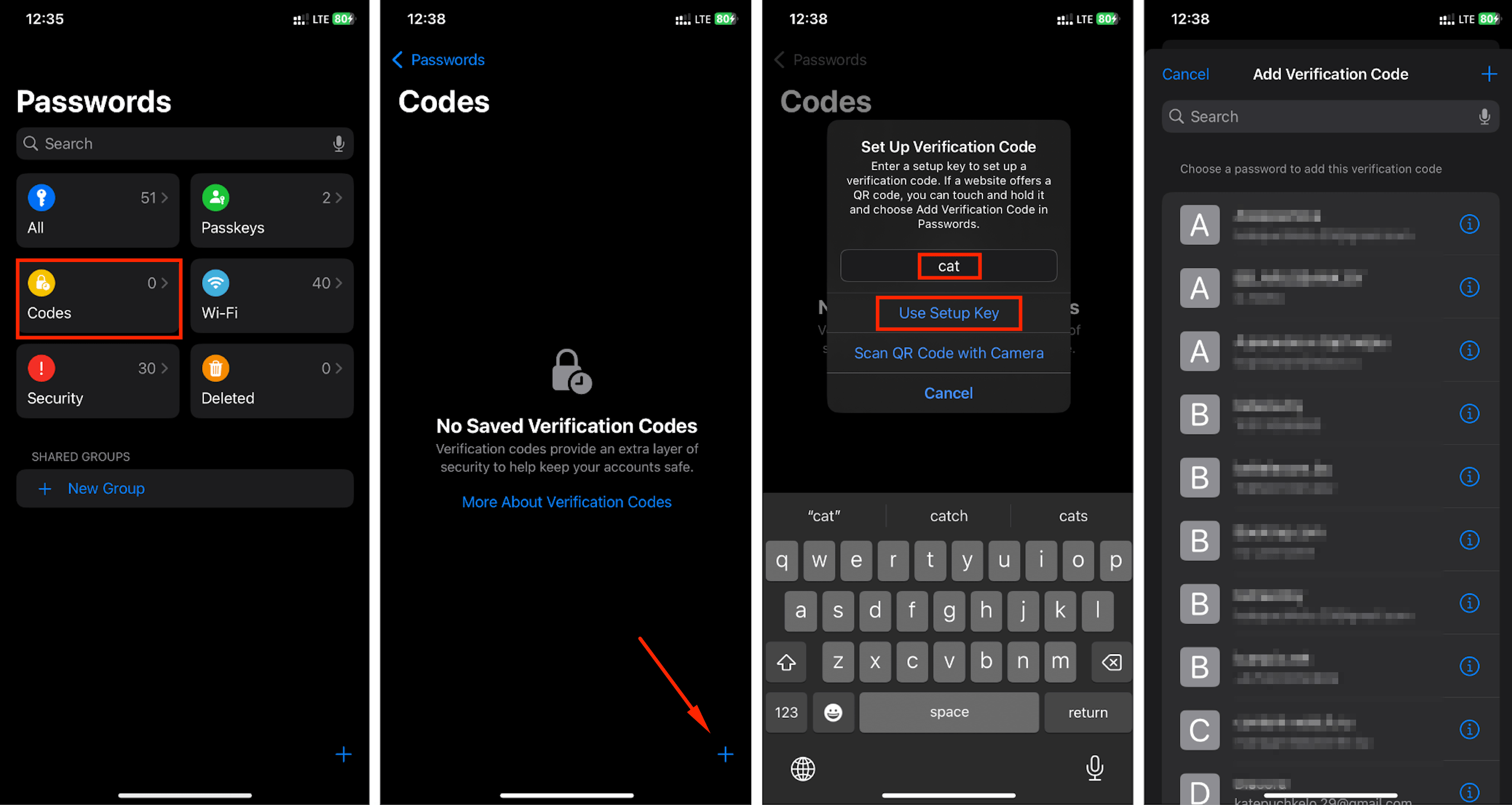
Змінюємо шрифти, додаємо стікери та спецефекти
Тепер можна зробити вихідні повідомлення в iMessage веселішими. Для цього доступні зміна шрифтів, додавання емодзі, стікерів, анімаційних ефектів. Букви стануть ворушитися і навіть підстрибувати. Також є функція швидкої відповіді Tapback, щоб відправити реакцію на вхідне повідомлення.
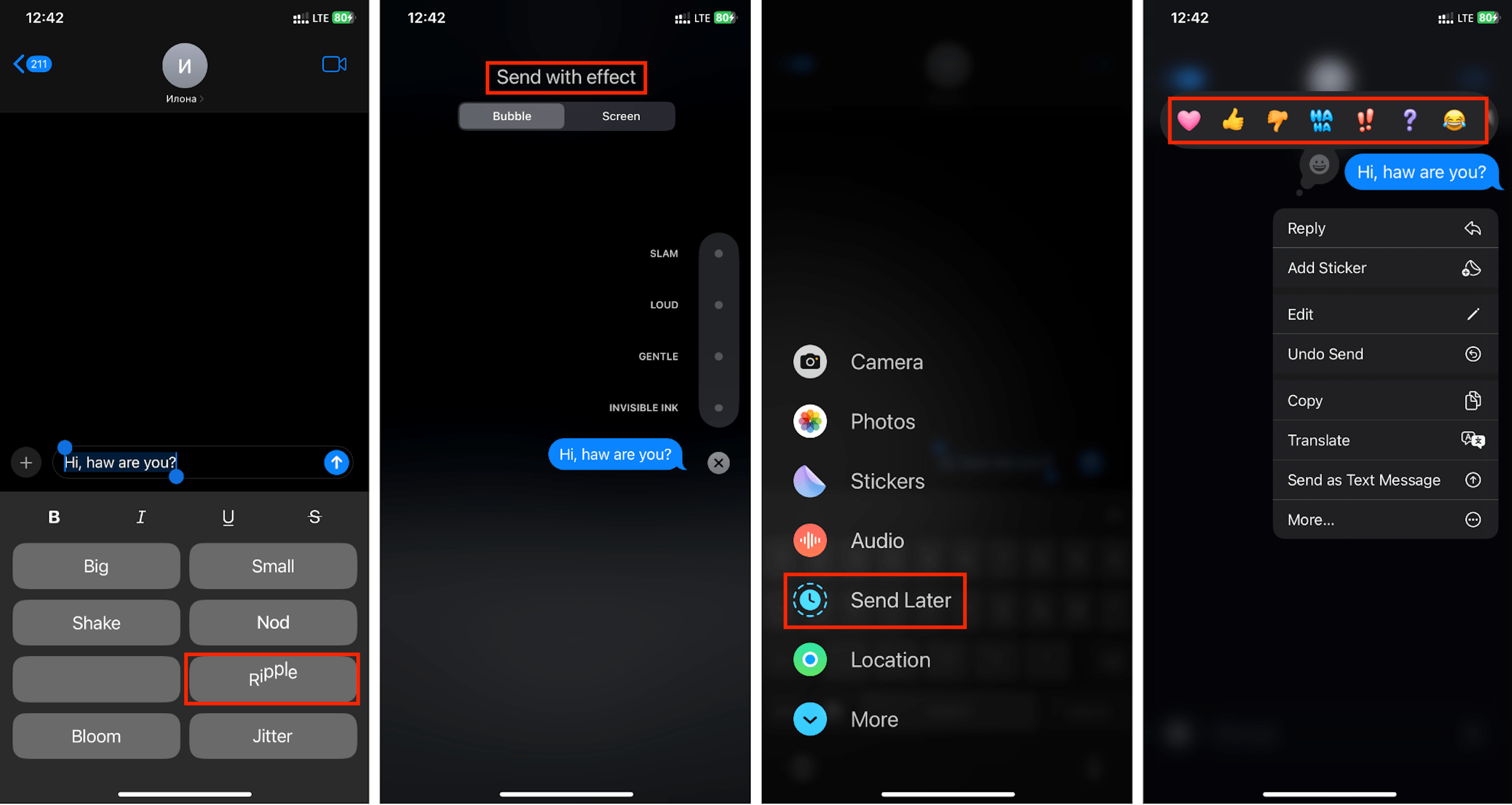
Крім того, ви можете вибрати час надсилання повідомлення: зараз або пізніше. А для ведення листування з користувачами Android в iMessage додано підтримку RSC.
Сміливо використовуємо пристрій у транспорті
Нерідко виникає проблема: у транспорті може заколисувати. Але тільки не з iOS 18. На дисплей можна вивести спеціальні маркери-точки. Коли погляд буде зосереджений на них, відчуття заколисування істотно знизиться. До того ж ці маркери не заважають перегляду контенту.
Як це активувати? Зайдіть у “Налаштування”. Виберіть “Універсальний доступ” – “Рух” – “Відображення міток руху транспортного засобу”. А далі – “Вкл.” або “Авто”.
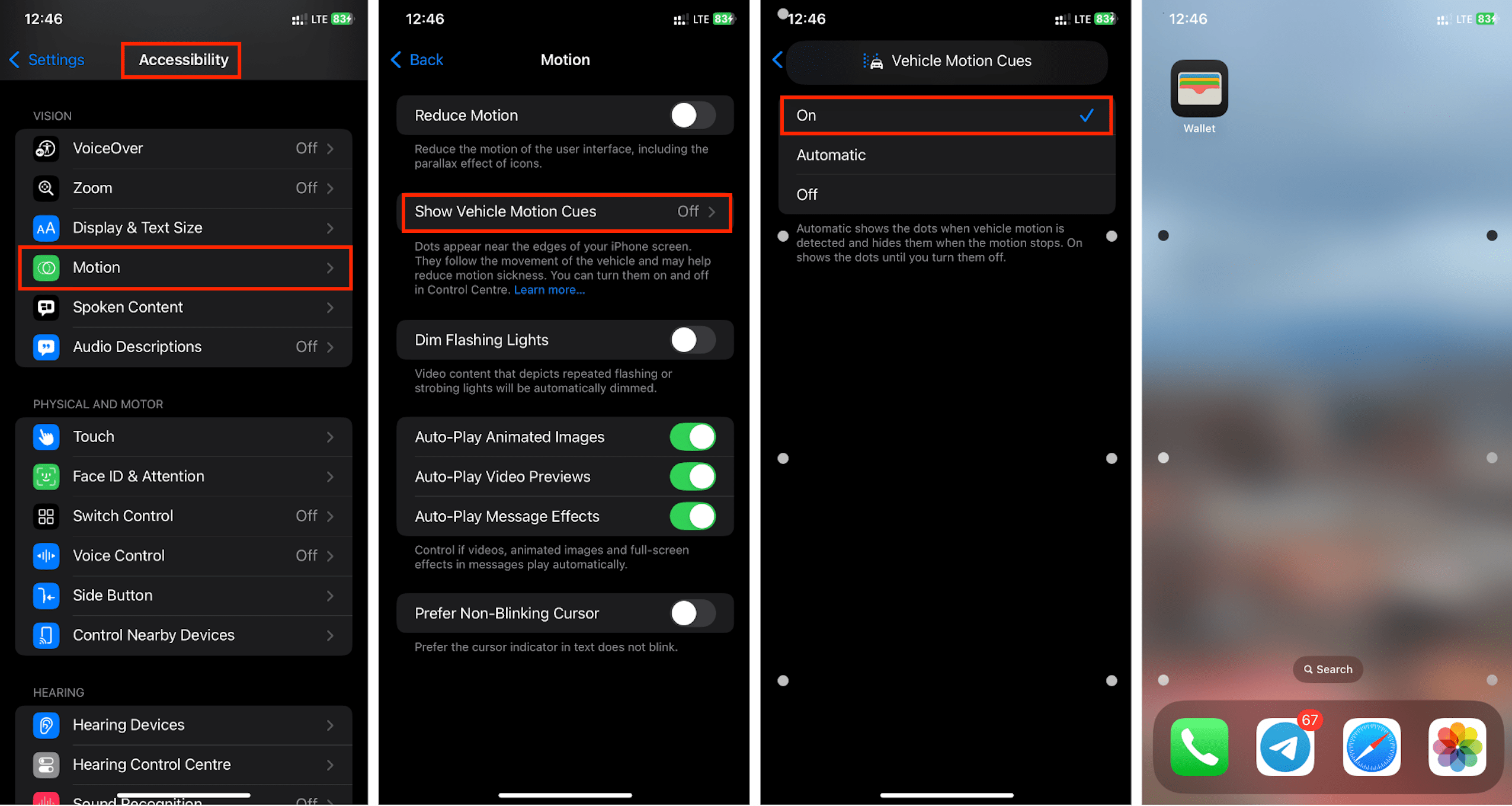
Рахуємо в “Нотатках”
Додаток “Нотатки” теж зазнав апдейт і тепер може розв’язувати прості математичні задачі. Напишіть приклад і поставте значок рівності. Результат підрахунків побачите на екрані.
А ще в “Нотатках” можна створювати і зберігати аудіодоріжки, навіть якщо просто продиктувати інформацію.
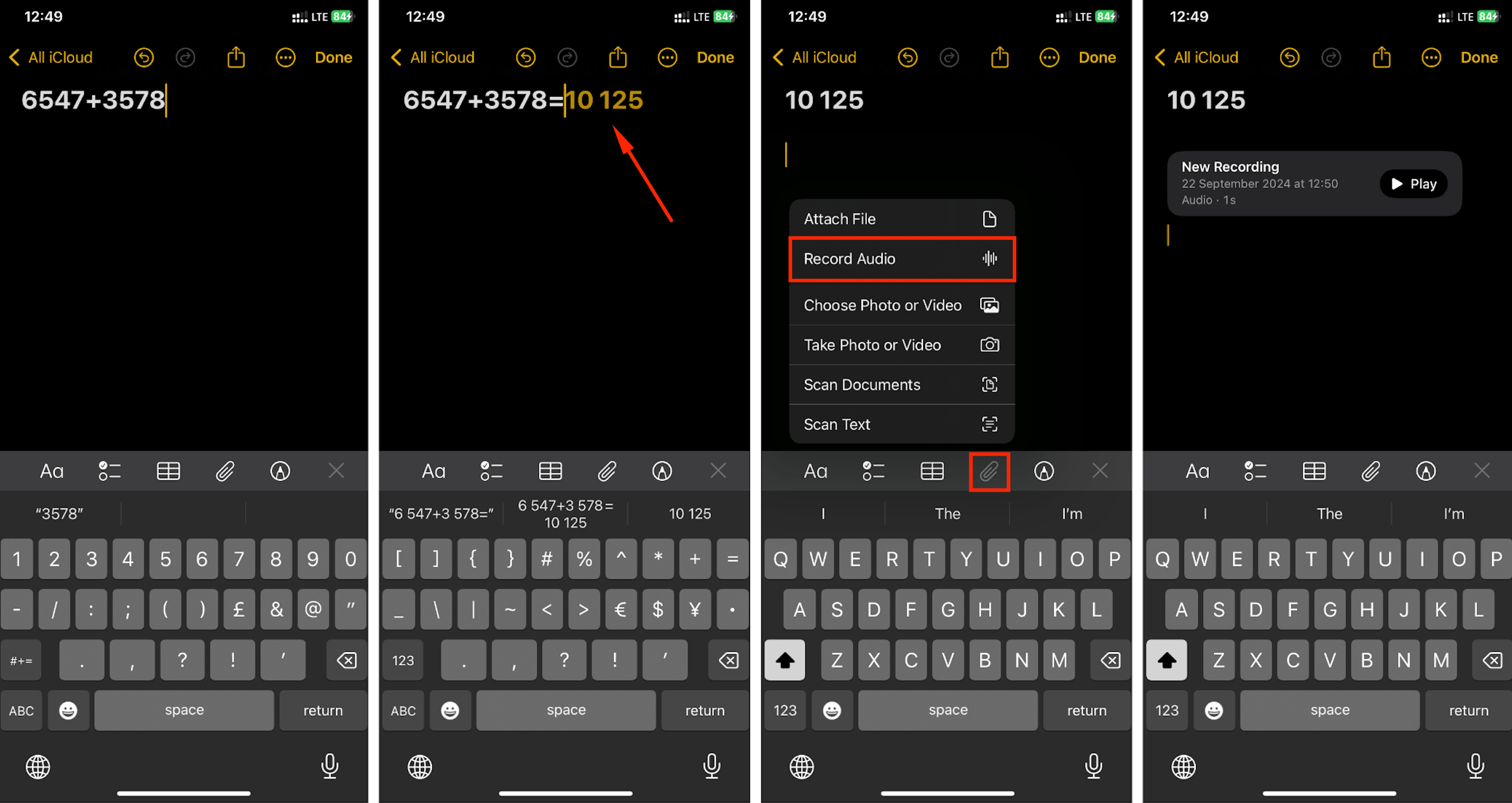
Пишемо в “Калькуляторі” вручну
“Калькулятор” буде актуальним для вирішення більш складних завдань. У нього додано історію проведених обчислень (відкривається свайпом збоку) і кілька інших нових функцій. З’явилася можливість перемикатися між звичайним і науковим режимом. У математичних нотатках дозволено вносити інформацію від руки – iPhone розпізнає і розв’яже задачу.
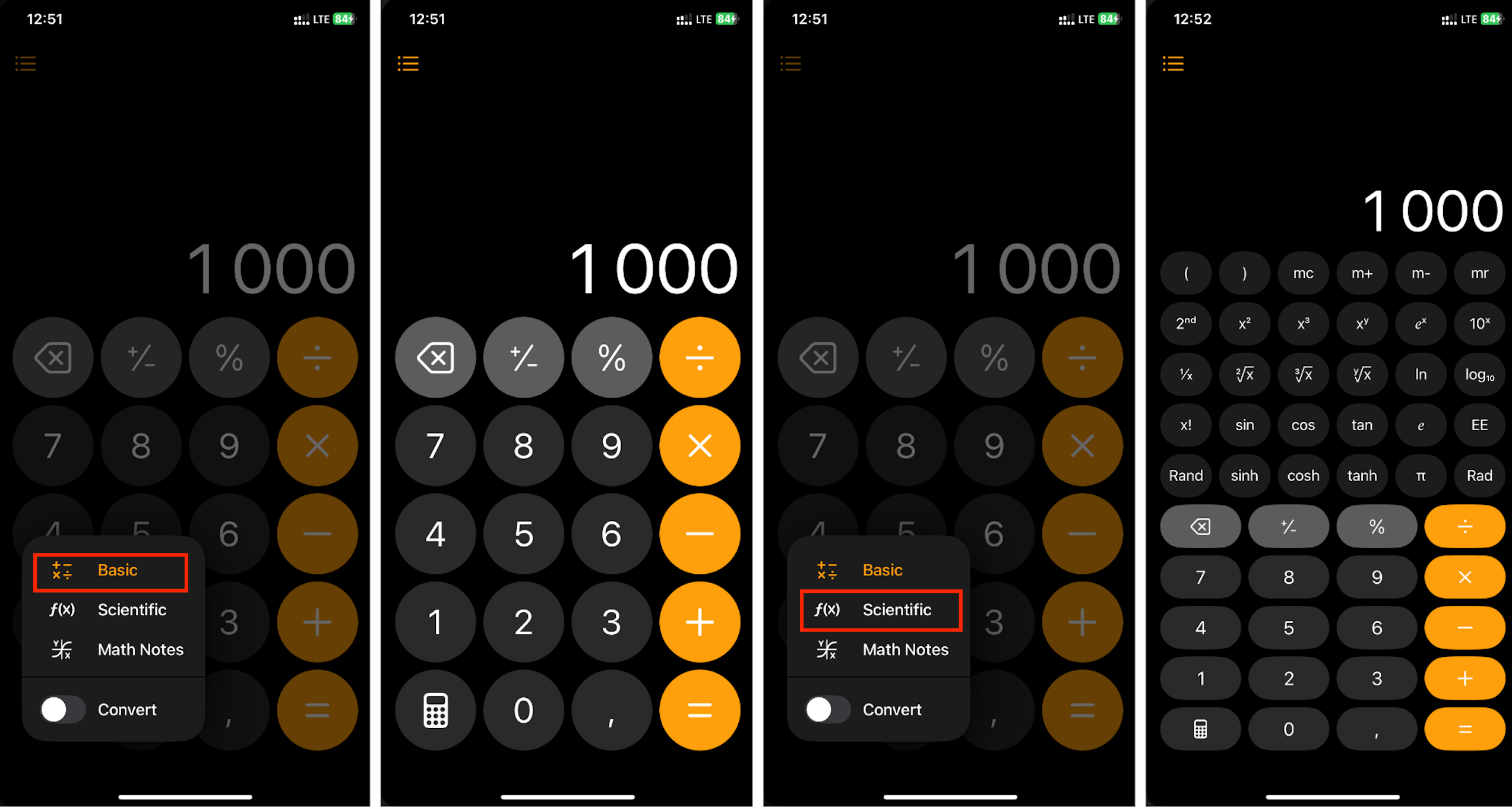
Крім того, в софт додана функція конвертації валют і величин. Тепер ви з легкістю переведете долари в рублі та зможете дізнатися інші співвідношення. Для цього зробіть активним режим “Конвертація”.
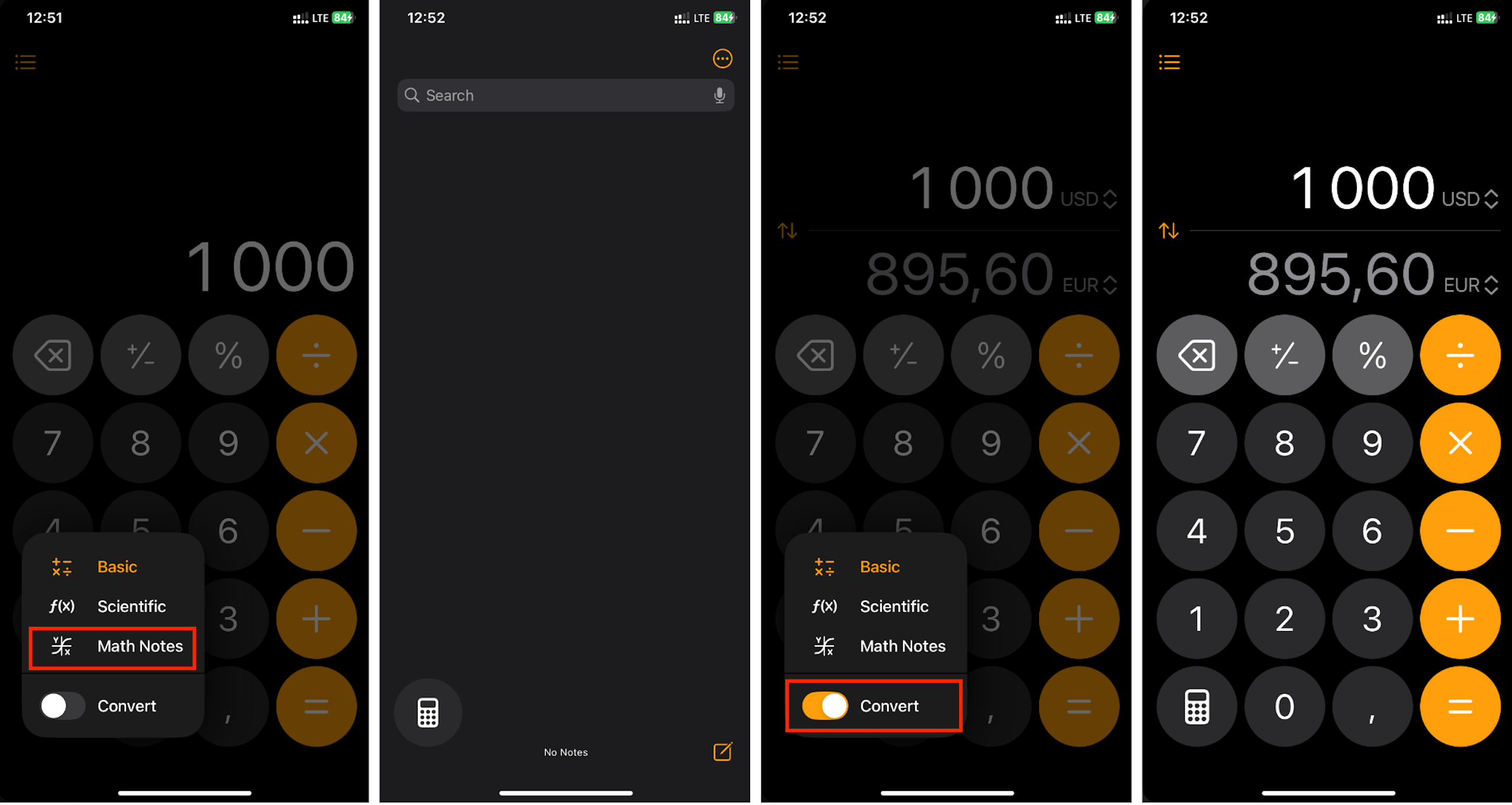
Керуємо смартфоном рухом очей
Це можливо завдяки працюючій функції “Відстеження руху очей”. Вона доступна на iPhone 12 і новіших моделях (виняток становить iPhone SE). Опція функціонує через фронтальну камеру. Щоб зробити її активною, зайдіть у “Налаштування” – “Універсальний доступ” – “Відстеження руху очей”.
Інші корисні фішки iOS 18
Ось чим ще вас порадує оновлена операційна система:
- Можна працювати з нагадуваннями в Календарі, робити позначки про всі завершені події, а також відновити випадково видалені.
- Якщо запускаєте гру, фонова активність інших додатків знижується автоматично, тож гра не зависає.
- Доступні розширені функції Apple Wallet. Тепер у ньому містяться путівник по подіях і місця, де вони пройдуть, а також плейлисти Apple Music для концертів. Куплені квитки ви знайдете в повідомленнях Live Activities.
- Вести щоденник можна прямо в смартфоні. Сортувати і переглядати попередні записи дозволено в будь-якому порядку.
- Користуючись навушниками AirPods, ви можете кивнути, щоб прийняти вхідний виклик, або похитати головою з боку в бік, щоб відхилити.
Це всього кілька функцій з великих можливостей нової iOS. Завантаживши оновлення, ви зможете повною мірою оцінити всі новинки.

На яких моделях буде доступна iOS 18
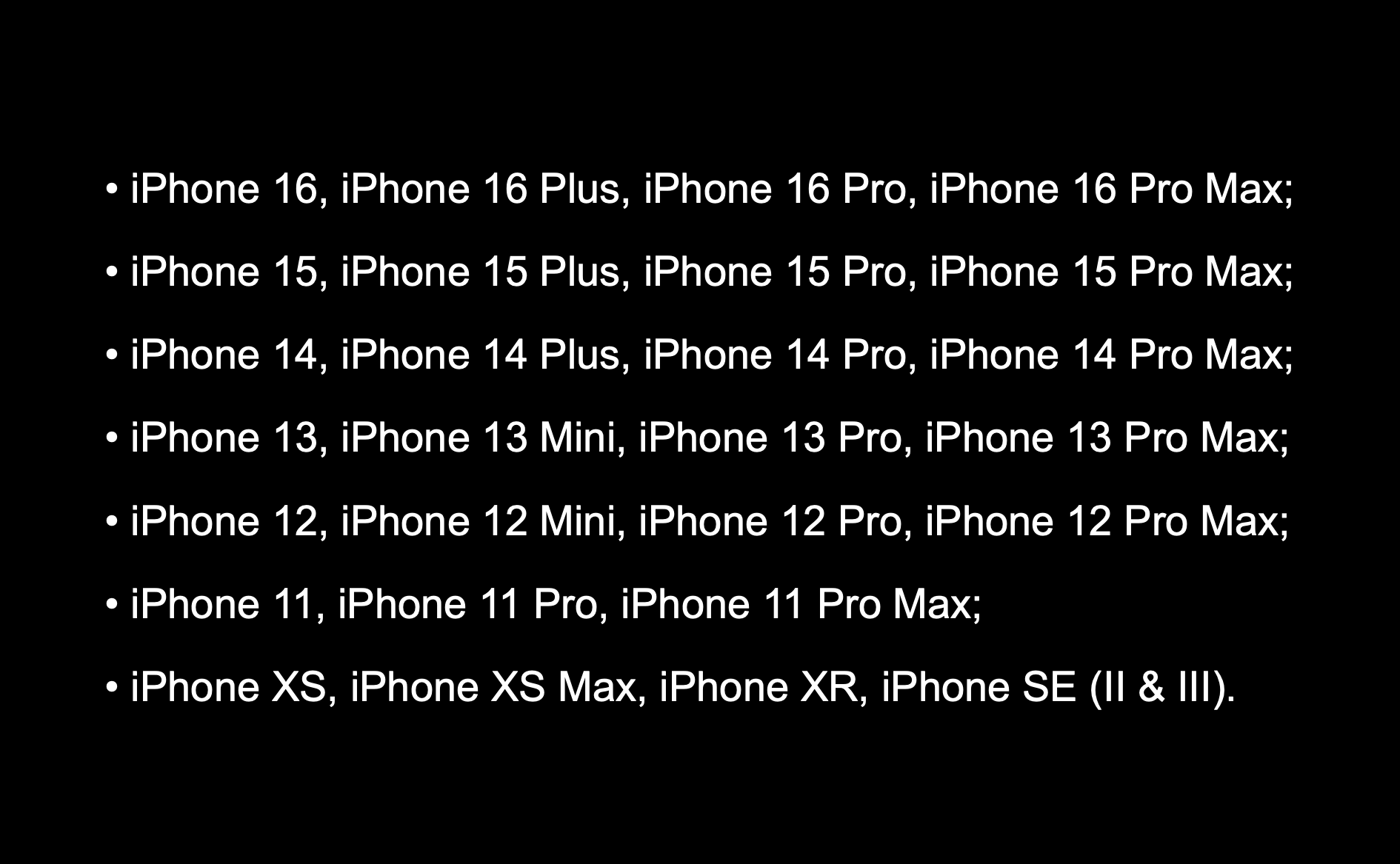
Встановлення iOS 18
Як завантажити та встановити оновлення? Шлях такий: “Налаштування” – “Основні” – “Оновлення ПЗ”.
Не забувайте, що деякі функції можуть бути недоступні залежно від регіону або моделі вашого iPhone.
Якщо щось не виходить, приходьте в iSpace. Тут вам допоможуть зі встановленням оновлень, а також проконсультують щодо різних функцій пристрою. А в наших соцмережах є ще більше інформації про нові фішки – підписуйтесь і будьте в курсі.
ЧИТАЙТЕ ТАКОЖ
Швидка допомога для iPhone: відновлюємо видалені фото
Apple блокуватиме iPhone, якщо в ньому встановлені “донорські” деталі?
Підпишіться на розсилку та дізнавайтеся першими про нові акції та спецпропозиції магазину!
